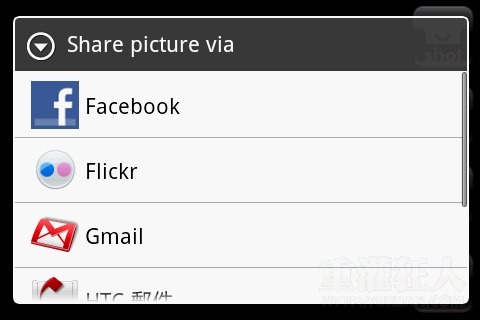一般Android手機上的拍照功能,大部分都只有調整縮放、白平衡、解析度等功能,特效的部份頂多可以改成灰階、復古風(黃色)或負片...等效果。如果你覺得這樣的拍照功能用起來不夠過癮、不夠特別的話,可以試試看下面這個Android Market裡面的免費軟體FxCamera。
FxCamera除了一般拍照模式之外,還內建了ToyCam (LOMO風)、Polandroid (拍立得)、Fisheye (魚眼)、SymmetriCam (對稱特效)跟Warhol (普普風)…等拍照特效,當我們按下「Shot」按鈕之後,馬上會套用指定特效來調整照片的畫面,雖然都是很簡單的視覺效果,不過整個看起來都特別有fu,比起單純的、無特效的一般拍照模式,讓人玩起來特別起勁。
FxCamera特效DEMO:
ToyCam (LOMO風,拍風景尤佳!)  |
Polandroid (拍立得)  |
| Fisheye (魚眼特效)  |
SymmetriCam (對稱特效)  |
| Warhol (普普風) 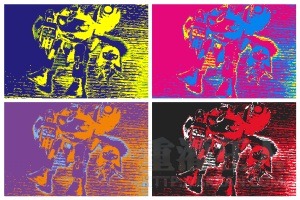 |
Normal (無特效)  |
(其他FxCamera拍出來的特效圖展示:按這裡)
▇ 軟體小檔案 ▇ (錯誤、版本更新回報)
軟體名稱:FxCamera 軟體版本:0.5.4 軟體語言:英文 軟體性質:免費軟體 檔案大小:1.07MB 系統支援:Google Android手機專用 官方網站:http://yyaammaa.jimdo.com/fxcamera 軟體下載:用手機開啟Android Market,搜尋「FxCamera」關鍵字即可下載、安裝
使用方法:
第1步 請用你的Google Android手機開啟Android Market並搜尋「FxCamera」這個關鍵字,找到之後,請再按安裝按鈕將軟體下載、安裝到手機中。
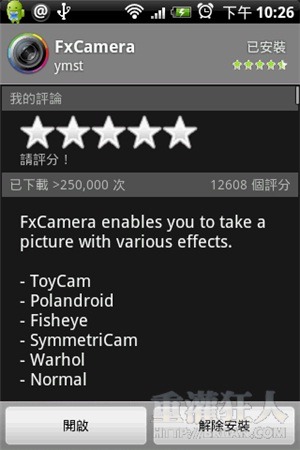 |
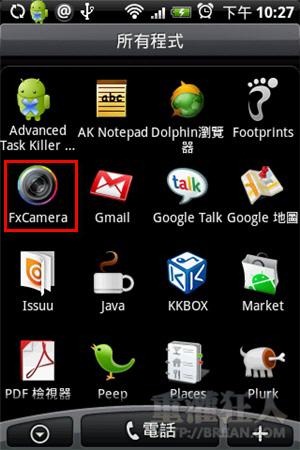 |
第2步 安裝好FxCamera程式並從「所有程式」選單開啟FxCamera軟體之後,我們可以從畫面中的幾個縮圖來點選你要使用的特效。此時可以左、右滑動螢幕來瀏覽、選取不同的特效相機,下面這個是ToyCam (LOMO風)跟Polandroid (拍立得)。
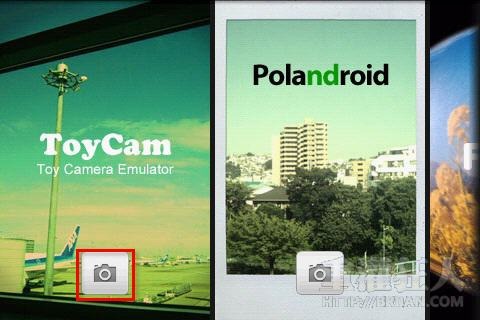
第3步 下面這兩個是Fisheye (魚眼)跟SymmetriCam (對稱特效),FxCamera會用該特效所拍出來的照片當做特效圖示,看你想拍出什麼效果,就選那個效果的圖示來拍照。
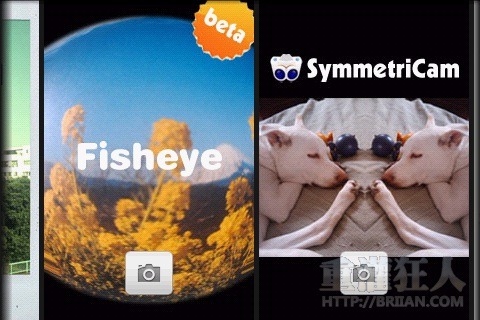
第4步 下面這兩個是Warhol (普普風)跟Normal (無特效)模式,Normal就是不加其他變形或變色效果,跟一般相機拍出來的照片一樣。雖然如此,拍照時還是可以按「Config」按鈕去調整一些「Color Filter」濾鏡效果來玩玩。
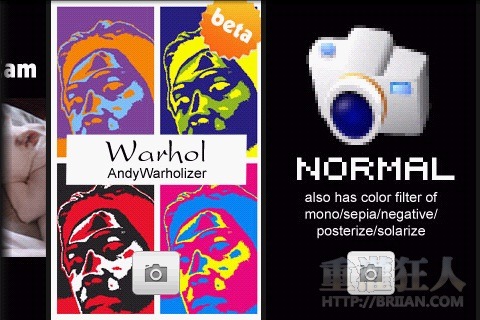
第5步 這是拍照時的畫面,螢幕右方會出現一些按鈕,我們也可以按這些按鈕來拍照或按手機上的滾輪來拍照(如果你是用HTC Hero之類的手機的話)。拍照前請先按「Auto Focus」來自動對焦,按下「Shot」按鈕可以拍照。
按下「config」按鈕可以調整相機設定值,不同拍照特效都有不同設定值可以調整,使用不同設定值拍出來的效果都會有不同的趣味。

第6步 這是按下「config」按鈕後的設定畫面,調整完設定值後再按左上角的「Back」即可回拍照畫面,繼續拍照。
拍完之後的照片,一般會放在手機記憶卡的「FxCamera」資料夾中,瀏覽手機相簿時也可以看得到。
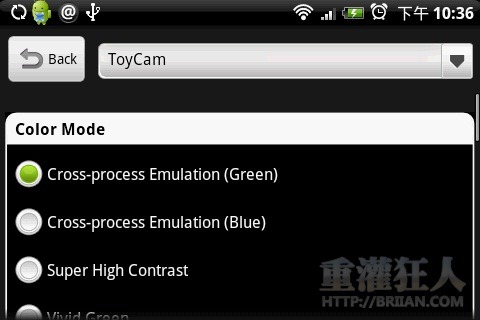
第7步 拍攝完後,視窗下方會出現幾個按鈕,我們可以直接按「Save」儲存,或按「Share」透過Facebook、Picasa、Gamil、Flickr...等網站,把照片分享給親朋好友看。
如果拍了不滿意,可以按「discard」把它丟棄、重拍,或按右邊的翻轉按鈕調整照片的角度。

第8步 如果你剛剛按了「Share」按鈕的話,可以直接透過畫面中的幾種方式來分享照片,譬如說按「Facebook」,將拍好的照片上傳到Facebook的相簿,讓大家一起來看看你拍的東西。
延伸閱讀: